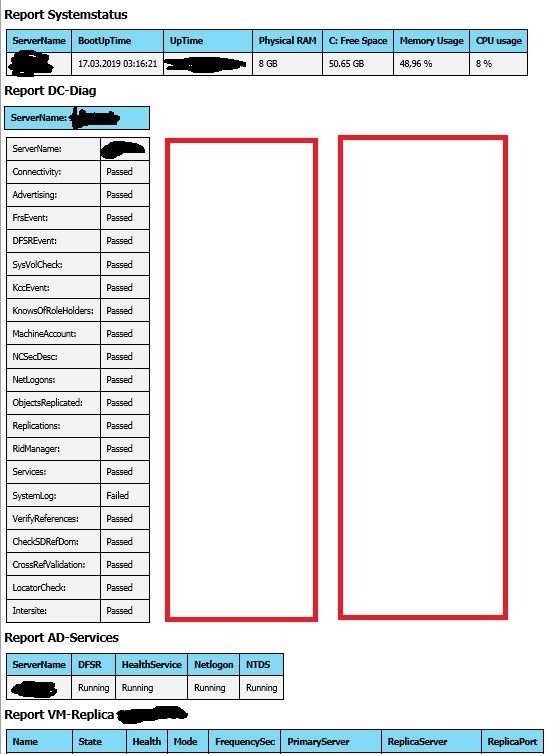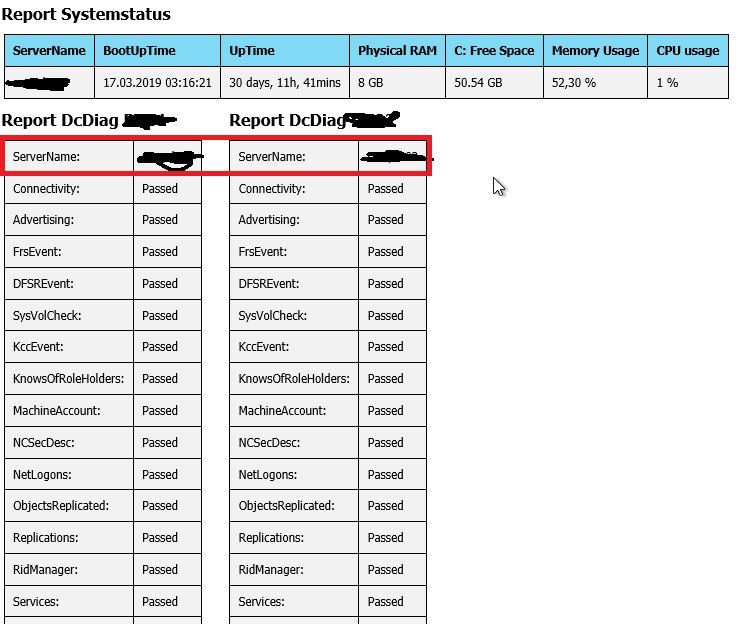Powershell HTML Report - Anzeige von Tabellen nebeneinander
Liebe Administratoren,
ich habe ein PowerShell Script welches einige für mich relevante Daten extrahiert und in ein HTML Formular mit CSS Style Elementen umwandelt -
funktioniert auch alles wie gewünscht.
Das einzige was ich nicht hinbekomme ist die Ausgabe der Tabellen im nebeneinander.
Diese werden untereinander präsentiert und nicht wie am Screenshot nebeneinander.
Ich habe aktuell keine Lösungsansätze, alles was ich getestet habe hat nicht funktioniert.
Vielleicht hat dafür jemand von euch eine Lösung, ich komme hier nicht mehr weiter.
Das PowerShell Script (ConvertTo-Html Part ganz unten):
CSS Code:
ich habe ein PowerShell Script welches einige für mich relevante Daten extrahiert und in ein HTML Formular mit CSS Style Elementen umwandelt -
funktioniert auch alles wie gewünscht.
Das einzige was ich nicht hinbekomme ist die Ausgabe der Tabellen im nebeneinander.
Diese werden untereinander präsentiert und nicht wie am Screenshot nebeneinander.
Ich habe aktuell keine Lösungsansätze, alles was ich getestet habe hat nicht funktioniert.
Vielleicht hat dafür jemand von euch eine Lösung, ich komme hier nicht mehr weiter.
Das PowerShell Script (ConvertTo-Html Part ganz unten):
#Credentials==============================================================================================================================#
#Read-host -assecurestring | convertfrom-securestring | out-file C:\Users\USER\Desktop\Folder\cred.txt
$password = get-content C:\Users\USER\Desktop\Folder\cred.txt | convertto-securestring
$credential = new-object -typename System.Management.Automation.PSCredential -argumentlist "LIETZ\USER",$pass
#Functions to extract data================================================================================================================#
function Get-Systemstatus {
[CmdletBinding()]
[OutputType([Array])]
param
(
[Parameter(Position=0, Mandatory = $true, HelpMessage="Provide server names", ValueFromPipeline = $true)]
$Server
)
$SystemArray = @()
$Server = $Server.trim()
$Object = '' | Select ServerName, BootUpTime, UpTime, "Physical RAM", "C: Free Space", "Memory Usage", "CPU usage"
$Object.ServerName = $Server
# Get OS details using WMI query
$os = Get-WmiObject win32_operatingsystem -ComputerName $Server -ErrorAction SilentlyContinue | Select-Object LastBootUpTime,LocalDateTime
If($os)
{
# Get bootup time and local date time
$LastBootUpTime = [Management.ManagementDateTimeConverter]::ToDateTime(($os).LastBootUpTime)
$LocalDateTime = [Management.ManagementDateTimeConverter]::ToDateTime(($os).LocalDateTime)
# Calculate uptime - this is automatically a timespan
$up = $LocalDateTime - $LastBootUpTime
$uptime = "$($up.Days) days, $($up.Hours)h, $($up.Minutes)mins"
$Object.BootUpTime = $LastBootUpTime
$Object.UpTime = $uptime
}
Else
{
$Object.BootUpTime = "(null)"
$Object.UpTime = "(null)"
}
# Checking RAM, memory and cpu usage and C: drive free space
$PhysicalRAM = (Get-WMIObject -class Win32_PhysicalMemory -ComputerName $server | Measure-Object -Property capacity -Sum | % {[Math]::Round(($_.sum / 1GB),2)})
If($PhysicalRAM)
{
$PhysicalRAM = ("$PhysicalRAM" + " GB")
$Object."Physical RAM"= $PhysicalRAM
}
Else
{
$Object.UpTime = "(null)"
}
$Mem = (Get-WmiObject -Class win32_operatingsystem -ComputerName $Server | Select-Object @{Name = "MemoryUsage"; Expression = { “{0:N2}” -f ((($_.TotalVisibleMemorySize - $_.FreePhysicalMemory)*100)/ $_.TotalVisibleMemorySize)}}).MemoryUsage
If($Mem)
{
$Mem = ("$Mem" + " %")
$Object."Memory Usage"= $Mem
}
Else
{
$Object."Memory Usage" = "(null)"
}
$Cpu = (Get-WmiObject win32_processor -ComputerName $Server | Measure-Object -property LoadPercentage -Average | Select Average).Average
If($PhysicalRAM)
{
$Cpu = ("$Cpu" + " %")
$Object."CPU usage"= $Cpu
}
Else
{
$Object."CPU Usage" = "(null)"
}
$FreeSpace = (Get-WmiObject win32_logicaldisk -ComputerName $Server -ErrorAction SilentlyContinue | Where-Object {$_.deviceID -eq "C:"} | select @{n="FreeSpace";e={[math]::Round($_.FreeSpace/1GB,2)}}).freespace
If($FreeSpace)
{
$FreeSpace = ("$FreeSpace" + " GB")
$Object."C: Free Space"= $FreeSpace
}
Else
{
$Object."C: Free Space" = "(null)"
}
$SystemArray += $Object
$SystemArray
}
function Get-DCDiag {
[CmdletBinding()]
[OutputType([Array])]
param
(
[Parameter(Position=0, Mandatory = $true, HelpMessage="Provide server names", ValueFromPipeline = $true)]
$Computername
)
$DCDiagArray = @()
# DCDIAG ===========================================================================================
$Dcdiag = (Dcdiag.exe /s:$Computername) -split ('[\r\n]')
$Results = New-Object Object
$Results | Add-Member -Type NoteProperty -Name "ServerName" -Value $Computername
$Dcdiag | %{
Switch -RegEx ($_)
{
"Starting test" { $TestName = ($_ -Replace ".*Starting test: ").Trim() }
"passed test|failed test" { If ($_ -Match "passed test") {
$TestStatus = "Passed"
# $TestName
# $_
}
Else
{
$TestStatus = "Failed"
# $TestName
# $_
}
}
}
If ($TestName -ne $Null -And $TestStatus -ne $Null)
{
$Results | Add-Member -Name $("$TestName".Trim()) -Value $TestStatus -Type NoteProperty -force
$TestName = $Null; $TestStatus = $Null
}
}
$DCDiagArray += $Results
$DCDiagArray
}
function Get-ADServices {
[CmdletBinding()]
[OutputType([Array])]
param
(
[Parameter(Position=0, Mandatory = $true, HelpMessage="Provide server names", ValueFromPipeline = $true)]
$Computername
)
$ServiceNames = "HealthService","NTDS","NetLogon","DFSR"
$ErrorActionPreference = "SilentlyContinue"
$report = @()
$Services = Get-Service -ComputerName $Computername -Name $ServiceNames
If(!$Services)
{
Write-Warning "Something went wrong"
}
Else
{
# Adding properties to object
$Object = New-Object PSCustomObject
$Object | Add-Member -Type NoteProperty -Name "ServerName" -Value $Computername
foreach($item in $Services)
{
$Name = $item.Name
$Object | Add-Member -Type NoteProperty -Name "$Name" -Value $item.Status
}
$report += $object
}
$report
}
function Get-VMReplica {
Invoke-Command -ComputerName SERVER -credential $credential -ScriptBlock `
{Get-VMReplication | Select-Object Name, State, Health, Mode, FrequencySec, PrimaryServer, ReplicaServer, ReplicaPort | `
ConvertTo-Html -Title "Report VM-Replica SERVER" -PreContent "<h1>Report VM-Replica SERVER</h1>"}
Invoke-Command -ComputerName SERVER -credential $credential -ScriptBlock `
{Get-VMReplication | Select-Object Name, State, Health, Mode, FrequencySec, PrimaryServer, ReplicaServer, ReplicaPort | `
ConvertTo-Html -Title "Report VM-Replica SERVER -PreContent "<h1>Report VM-Replica SERVER</h1>"}
}
#Set variables and create HTML Report======================================================================================================#
$systemstatus = Get-Systemstatus -Server SERVER | ConvertTo-HTML -Title "Report Systemstatus" -PreContent "<h1>Report Systemstatus</h1>"
$dcdiag = Get-DCDiag -Computername SERVER | ConvertTo-HTML -as List -Title "Report DC-Diag" -PreContent "<h1>Report DC-Diag</h1>"
$adservices = Get-ADServices -Computername SERVER | ConvertTo-HTML -Title "Report AD-Services" -PreContent "<h1>Report AD-Services</h1>"
$vmreplica = Get-VMReplica
ConvertTo-Html -Body "$systemstatus $dcdiag $adservices $vmreplica" -CSSUri `
"C:\Users\USER\Desktop\Folder\HtmlReport.css" |`
Set-Content "C:\Users\USER\Desktop\Folder\HtmlReport.html" CSS Code:
h2
{
Border: 2px solid black;
border-collapse: collapse;
padding: 15px;
text-align: left;
Font-Family: Tahoma;
Font-Size: 16pt;
Background-Color: #81DAF5;
width: 330px;
}
h1
{
Font-Family: Tahoma;
Font-Size: 22pt;
}
table
{
Margin: 0px 0px 0px 4px;
Border: 2px solid black;
border-collapse: collapse;
text-align: left;
Font-Family: Tahoma;
Font-Size: 16pt;
}
th
{
Margin: 0px 0px 0px 4px;
Border: 2px solid black;
border-collapse: collapse;
padding: 15px;
text-align: left;
Font-Family: Tahoma;
Font-Size: 16pt;
Background-Color: #81DAF5;
}
td
{
Margin: 0px 0px 0px 4px;
Border: 2px solid black;
border-collapse: collapse;
padding: 15px;
text-align: left;
Font-Family: Tahoma;
Font-Size: 16pt;
Background-Color: #F2F2F2;
}Please also mark the comments that contributed to the solution of the article
Content-Key: 441156
Url: https://administrator.de/contentid/441156
Printed on: April 23, 2024 at 13:04 o'clock
6 Comments
Latest comment

Pack die Tabellen am einfachsten in DIVs und lass diese via CSS und float:left nebeneinander floaten oder nutze ein CSS-Grid. Simple HTML und CSS Grundlagen mehr brauchst du dazu nicht.
<style type="text/css">
.myblock {
float:left;
margin:0 5px;
}
</style>
<div class="myblock">
<table>
</table>
</div>
<div class="myblock">
<table>
</table>
</div>
Wie kann ich meine fertige Tabelle, welche ich aus der Funktion erhalte, in dem div angeben bzw. bei "ConvertTo-Html" festlegen das die Tabelle so formatiert wird?
Na selbst zusammenbauen, den Output von ConvertTo-HTML in einen String packen indem du es so formatierst wie ich oben.$final = @"
<!DOCTYPE HTML>
<html>
<head>
<meta http-equiv="Content-Type" content="text/html; charset=utf-8">
<title>HTML Document</title>
</head>
<style type="text/css">
.myblock {
float:left;
margin:0 5px;
}
</style>
<body>
<div class="myblock">
$($object1 | ConvertTo-HTML -Fragment | out-string )
</div>
<div class="myblock">
$($object2 | ConvertTo-HTML -Fragment | out-string )
</div>
</body>
</html>
"@ 
Mit folgendem Handwerkszeug bzw. Methodik kannst du alles so ausgeben wie du willst.
Alternativ um per CSS die erste Zeile einer Tabelle anzusprechen nimmst du den PseudoSelektor :first-child
https://developer.mozilla.org/de/docs/Web/CSS/:first-child
Tschö.
# Properties des Objects extrahieren
$listmembers = $listobj | gm -Membertype Noteproperty | Select -Expand Name
# und das Object als Tabelle formatieren
$listAsTable = @"
<table>
<tr> $($listmembers | %{"<th>$_</th>"}) </tr>
$(
foreach($itm in $listobj){
"<tr>"
$listmembers | %{"<td>" + $itm.$_ + "</td>"}
"</tr>"
}
)
</table>
"@ Alternativ um per CSS die erste Zeile einer Tabelle anzusprechen nimmst du den PseudoSelektor :first-child
https://developer.mozilla.org/de/docs/Web/CSS/:first-child
table tr:first-child {......}